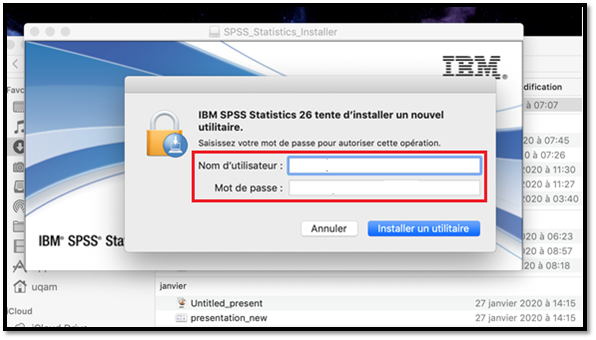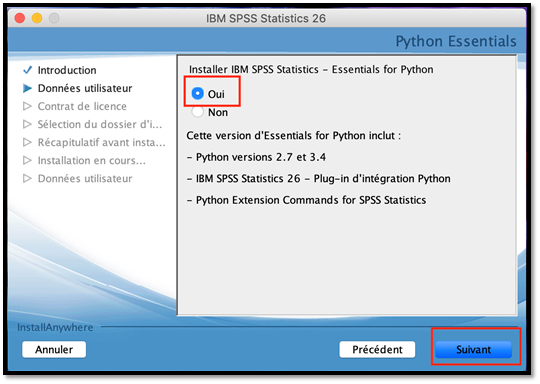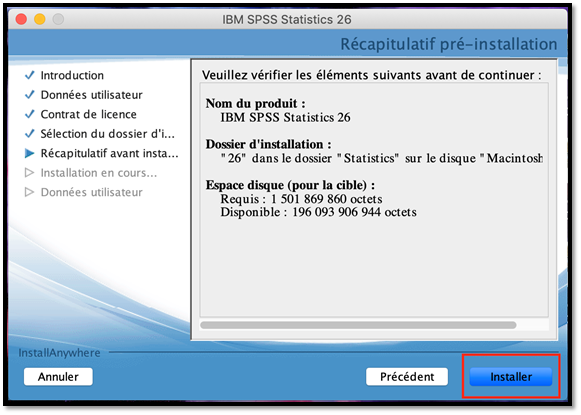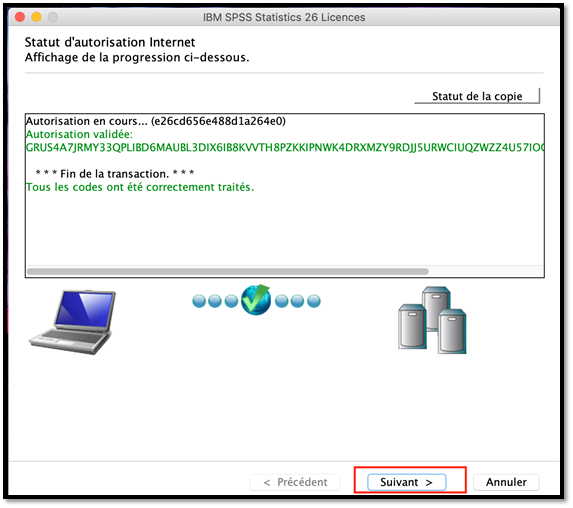...
Guide d'installation du programme SPSS sous WindowsMacintosh. Le téléchargement de l'application est disponible sur https://logitheque.uqam.ca. Installation est disponible pour les étudiants et les professeurs. Si vous éprouvez des difficultés lors de l'installation, et vous êtes
| |
|---|---|
1. Double cliquer sur le fichier téléchargé SpssPck26MAC.dmg. | |
2. Cliquer sur Ouvrir. | |
3. Entrer votre Nom d'utilisateur et votre mot de passe de votre MAC, puis cliquer sur Installer un utilitaire | |
| 4. Double cliquer sur SPSS_Statistics_Installer. | |
| 5. Cliquer sur OK. | |
| 6. Choisir la langue d'installation, puis cliquer sur OK. | |
| 7. Cliquer sur Suivant. | |
| 8. Accepter les dispositions du contrat de licence, puis cliquer sur Suivant. | |
| 9. Cocher Oui pour inclure Python dans l'installation, puis cliquer sur Suivant. | |
| 10. Accepter les dispositions du contrat de licence pour Python, puis cliquer sur Suivant. | |
| 11. Accepter le contrat de licence pour SPSS, puis cliquer sur Suivant. | |
| 12. Cliquer sur Suivant. | |
| 13. Cliquer sur Installer. | |
| 14. Cocher la case: Démarrer SPSS Statistics 26 License Authorization Wizard, puis cliquer sur Terminé. | |
| 15. Cliquer sur Suivant. | |
| 16. Choisir Licence nominative. | |
| 17. Entrer le code d'activation. Cliquer ici pour récupérer le code. | |
| 18. Cliquer sur Suivant. | |
| 19. Noter que la licence expirera en juillet 2020 | |
| 20. Aller dans Applications-IBM-SPSS-Statistics-26 et cliquer sur le fichier SPSSStatistics pour lancer le programme SPSS26. | |
...